[Thủ thuật Excel] Hướng dẫn cách phá mật khẩu trong Microsoft Excel đơn giản – Bạn lên mạng tải một tập tin Excel về máy để phục vụ cho việc học tập hoặc công việc tuy nhiên sau khi tải về và mở tập tin này ra thì bạn không thể chỉnh sửa nội dung bên trong tập tin Excel, để sửa được thì bạn phải cung cấp mật khẩu. Bạn phải làm sao đây khi không biết mật khẩu của tập tin Excel? có cách nào để sửa được nội dung trong tập tin Excel này không? Để sửa được nội dung trong tập tin Excel phải làm thế nào?
Trong bài viết trước đây về thủ thuật Excel mình có hướng dẫn các bạn cách kích hoạt Macro trong Microsoft Excel giúp bạn có thể dễ dàng kích hoạt Macro trong Microsoft Excel để thực thi các tập tin Excel có chứa Macro tiếp tục trong bài viết này mình sẽ hướng dẫn các bạn cách phá mật khẩu trong Microsoft Excel đơn giản.
Hướng dẫn cách phá mật khẩu trong Microsoft Excel
Việc xóa bỏ mật khẩu bảo vệ nội dung trong Excel là việc rất cần thiết đối với những người đang cần sử dụng nội dung của tập tin Excel tuy nhiên với phương pháp này bạn sẽ may mắn phá bỏ được mật khẩu nếu tính năng Macro chưa bị vô hiệu (nếu gặp những mật khẩu cứng đầu bạn nên tham khảo bài viết loại bỏ tất cả các mật khẩu cứng đầu trong Excel đơn giản). Hãy cùng blog thủ thuật tìm hiểu cách phá mật khẩu trong Microsoft Excel.
Đầu tiên trên cửa sổ Microsoft Excel nhấn tổ hợp phím ALT + F11 để mở cửa sổ Visual Basic Editor (hoặc chọn menu Tools > Kích chọn Macro > Kích chọn Visual Basic Editor).

Sau đó nhấp đúp vào Sheet mà bạn muốn phá bỏ mật khẩu

Sao chép đoạn mã sau rồi dán vào khung Code bên phải
Sub PasswordBreaker()
If ActiveSheet.ProtectContents = False Then
MsgBox “Sheet ‘” & ActiveSheet.Name & “‘ is unprotected!”, vbInformation
Else
If MsgBox(“Sheet ‘” & ActiveSheet.Name & “‘ is protected, do you want to unprotect it?”, _
vbYesNo + vbQuestion, “Unprotect Active Sheet”) = vbNo Then Exit Sub
Dim i As Integer, j As Integer, k As Integer
Dim l As Integer, m As Integer, n As Integer
Dim i1 As Integer, i2 As Integer, i3 As Integer
Dim i4 As Integer, i5 As Integer, i6 As Integer
On Error Resume Next
For i = 65 To 66: For j = 65 To 66: For k = 65 To 66
For l = 65 To 66: For m = 65 To 66: For i1 = 65 To 66
For i2 = 65 To 66: For i3 = 65 To 66: For i4 = 65 To 66
For i5 = 65 To 66: For i6 = 65 To 66: For n = 32 To 126
ActiveSheet.Unprotect Chr(i) & Chr(j) & Chr(k) & _
Chr(l) & Chr(m) & Chr(i1) & Chr(i2) & Chr(i3) & _
Chr(i4) & Chr(i5) & Chr(i6) & Chr(n)
Next: Next: Next: Next: Next: Next
Next: Next: Next: Next: Next: Next
If ActiveSheet.ProtectContents = False Then MsgBox “Sheet ‘” & ActiveSheet.Name & “‘ is unprotected!”, vbInformation
End If
End Sub
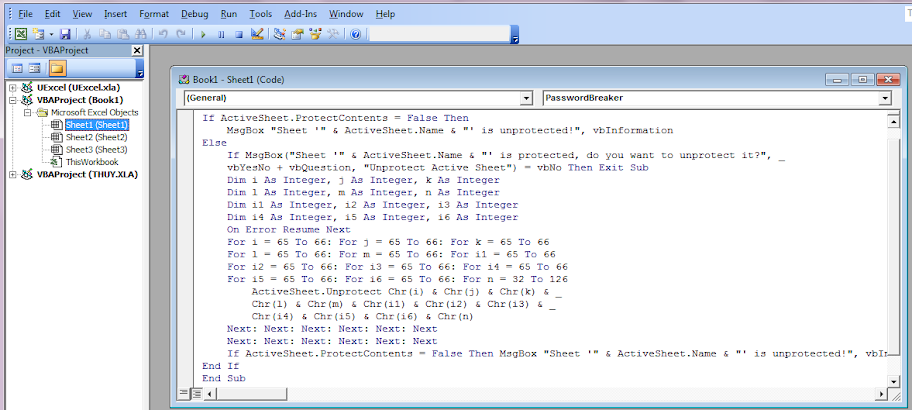
Kích chọn “Run Macro” trên thanh công cụ hoặc vào menu Run > Kích chọn “Run Macro” hoặc nhấn F5

Kích chọn Yes để chương trình xử lý

Lúc này hãy chờ khoảng 30 giây đến 1 phút và mật khẩu sẽ bị phá
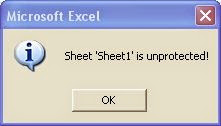
Vậy là thành công rồi đó, quá đơn giản để bạn có thể phá mật khẩu trong Microsoft Excel phải không?
Cuối cùng không có gì hơn nếu bạn cảm thấy bài viết có ích hãy subscribe blog của mình thường xuyên để cập nhật những bài viết mới nhất qua Email – Chân thành cảm ơn!









Thủ thuật Web
Cách chống spam bằng cách tích hợp Captcha toán học